Duomenų lapas yra paprastas eilučių ir stulpelių duomenų rodinys. Jei dukart spustelėsite lentelę naršymo srityje, Access rodys lentelę kaip duomenų lapą. Dėl glaudaus duomenų pateikimo duomenų lapai puikiai veikia, kai jie naudojami kaip antrinės formos, kad būtų rodomi duomenys iš ryšys „vienas – daug“ dalies "daugelis". Šiame straipsnyje aprašoma, kaip galite įtraukti duomenų lapus į formas programoje " Access ".
Ką norėtumėte daryti?
View an example of a datasheet on a form
Tarkime, norite sukurti formą, kurioje būtų rodomi duomenys apie produktų kategorijas ir visus šių kategorijų produktus. Duomenys lentelėje Kategorijos atitinka ryšio dalį "vienas", o duomenys lentelėje Produktai – ryšio dalį "daugelis". Kiekvienoje kategorijoje gali būti daug produktų.
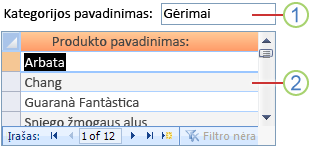
1. Pagrindinėje formoje rodomi ryšio dalies „vienas“ duomenys.
2. Duomenų lape rodomi duomenys iš ryšio dalies "daugelis".
Drag and drop a datasheet into a form
Greičiausias būdas įtraukti esamą duomenų lapą į formą yra atidaryti formą dizaino rodinyje, tada spustelėti, laikyti ir vilkti esamą duomenų lapo formą iš naršymo srities į formos dizaino sritį.
Jei ryšius teisingai nustatysite prieš pradėdami šią procedūrą, programa "Access" automatiškai nustatys ypatybes Susieti antrinius laukus ir Susieti pagrindinius laukus su tinkamomis reikšmėmis, kurios susies pagrindinę formą su duomenų lapu.
Mano saito antriniai laukai ir susieti pagrindinius laukus ypatybės yra tuščios
Jei programa Access negali nustatyti, kaip susieti antrinės formos valdiklį su pagrindine forma, antrinės formos valdiklio ypatybės Susieti antrinius laukus ir Susieti pagrindinius laukus lieka tuščios. Šias ypatybes turite nustatyti rankiniu būdu.
Duomenų lapo įterpimas į esamą formą naudojant maketo rodinį
Jei jau nustatėte ryšius tarp duomenų bazės lentelių, galite greitai įtraukti duomenų lapą į esamą formą naudodami maketo rodinį. Kai įtraukiate lauką iš ryšio dalies "daugelis" į formą, kuri pagrįsta ryšio puse "vienas", "Access" automatiškai sukuria duomenų lapą, kad būtų rodomi susiję įrašai.
-
Atidarykite esamą formą maketo rodinyje dešiniuoju pelės mygtuku spustelėdami ją naršymo srityje, tada kontekstiniame meniu spustelėdami Maketo rodinys .
Jei sritis Laukų sąrašas nerodoma:
-
Paspauskite klavišų kombinaciją ALT+F8.
—arba—
Skirtuko Dizainas grupėje Įrankiai spustelėkite Įtraukti esamus laukus.
Atkreipkite dėmesį, kad sritis Laukų sąrašas padalina lenteles į sekcijas: Šiame rodinyje galimi laukai , o po to – Galimi susijusių lentelių laukai. Srities Laukų sąrašas apačioje visos kitos lentelės, kurios nėra tiesiogiai susijusios su pagrindine lentele, išvardytos dalyje Kitose lentelėse galimi laukai.
-
-
Sekcijoje Galimi susijusių lentelių laukai išplėskite lentelę, kurioje yra pirmas norimas duomenų lapo laukas, ir nuvilkite lauką į formą. "Access" sukuria duomenų lapą ir įtraukia į jį lauką.
-
Norėdami į naują duomenų lapą įtraukti papildomų laukų, pirmiausia turite spustelėti duomenų lapą, kad jį pasirinktumėte. Atkreipkite dėmesį, kad "Access" pertvarko sritį Laukų sąrašas , kad duomenų lape galimi laukai būtų viršuje. Sekcijoje Šiame rodinyje galimi laukai vilkite visus kitus norimus laukus į duomenų lapą. Velkant kiekvieną lauką į duomenų lapą, programa "Access" nubrėžia įterpimo juostą, kad parodytų, kur bus įterptas laukas, kai atleisite pelės mygtuką.
-
Tęskite laukų įtraukimą į pagrindinę formą arba duomenų lapą pirmiausia spustelėdami pagrindinę formą arba duomenų lapą, kad jį pažymėtumėte, tada nuvilkdami lauką iš srities Laukų sąrašas .
Srities Laukų sąrašas dalyje Kitose lentelėse galimi laukai yra lentelių, kurios nėra tiesiogiai susijusios su lentele ar užklausa, kuria pagrįsta pasirinkta forma. Jei lange Ryšiai apibrėžėte visus leistinus lentelių ryšius, tikėtina, kad sekcijos Kitose lentelėse galimi laukai laukai gali būti neleistini kuriamos formos pasirinkimai. Jei nuvilksite lauką iš šios sekcijos į formą, "Access" rodys dialogo langą Ryšio nurodymas . Prieš tęsdami turite įvesti lauką arba laukus, kurie sieja abi lenteles. Jei tai padarysite, sritis Laukų sąrašas nebebus rūšiuojama į sekcijas pagal iš anksto nustatytus ryšius. Šiame dialogo lange geriausia spustelėti Atšaukti ir iš naujo taikyti lentelių ryšius. Daugiau informacijos apie ryšius žr. straipsnyje Ryšio kūrimas, redagavimas arba naikinimas.
Duomenų lapo įterpimas į esamą formą naudojant dizaino rodinį
Naudokite šią procedūrą norėdami įtraukti duomenų lapą, kuris tiesiogiai pagrįstas lentele arba užklausa, į esamą formą dizaino rodinyje.
-
Atidarykite formą dizaino rodinyje dešiniuoju pelės mygtuku spustelėdami formą naršymo srityje, tada spustelėdami Dizaino rodinys.
-
Skirtuko Dizainas grupėje Valdikliai , jei pasirinktas įrankis Naudoti valdymo vediklius , spustelėkite jį, kad jis nebūtų pažymėtas.

Kodėl?
Jei naudojamas, antrinės formos valdiklio vediklis sukuria atskirą formos objektą ir subformos valdiklį grindžia tuo formos objektu. Priešingai, ši procedūra sukuria duomenų lapą, kuris pagrįstas tiesiogiai lentele arba užklausa, o ne forma.
-
Skirtuko Dizainas grupėje Valdikliai spustelėkite mygtuką Antrinė forma/antrinė ataskaita.
-
Formos dizaino tinklelyje spustelėkite ten, kur norite įterpti duomenų lapą.
-
Pakeiskite antrinės formos valdiklio vietą ir pakeiskite jo dydį vilkdami rankenėles ant valdiklio kraštų ir kampų.
-
Redaguokite pridėtą antrinės formos valdiklio žymą pirmiausia spustelėdami etiketę, dukart spustelėdami ją, kad pažymėtumėte tekstą, tada įvesdami naują žymą. Jei norite panaikinti žymą, vieną kartą spustelėkite žymą ir paspauskite DELETE.
-
Jei ypatybių lapas iš karto nerodomas, paspauskite F4 norėdami jį rodyti.
-
Jei antrinės formos valdiklis šiuo metu nepasirinktas, spustelėkite jį vieną kartą, kad jį pažymėtumėte.
-
Ypatybių lapo skirtuke Duomenys spustelėkite išplečiamąjį sąrašą Šaltinio objektas , tada spustelėkite lentelę arba užklausą, kurią norite rodyti duomenų lape. Pavyzdžiui, jei norite rodyti duomenis iš lentelės Užsakymai, spustelėkite Lentelė.Užsakymai.
-
Jei ryšius teisingai nustatysite prieš pradėdami šią procedūrą, programa "Access" automatiškai nustatys ypatybes Susieti antrinius laukus ir Susieti pagrindinius laukus su tinkamomis reikšmėmis, kurios susies pagrindinę formą su duomenų lapu.
Mano saito antriniai laukai ir susieti pagrindinius laukus ypatybės yra tuščios
Jei programa Access negali nustatyti, kaip susieti antrinės formos valdiklį su pagrindine forma, antrinės formos valdiklio ypatybės Susieti antrinius laukus ir Susieti pagrindinius laukus lieka tuščios. Turite nustatyti šias ypatybes rankiniu būdu atlikdami tokius veiksmus:
-
Atidarykite pagrindinę formą dizaino rodinyje.
-
Vieną kartą spustelėkite antrinės formos valdiklį, kad jį pasirinktumėte.
-
Jei ypatybių lapas šiuo metu nerodomas, paspauskite F4.
-
Ypatybių lapo skirtuke Duomenys spustelėkite (...) šalia ypatybės lauko Susieti antrinius laukus .
Rodomas dialogo langas Antrinių formų laukų saitai.
-
Išplečiamuosiuose sąrašuose Pagrindiniai laukai ir Antriniai laukai pasirinkite laukus, su kuriais norite susieti formas. Jei nesate tikri, kokius laukus naudoti, spustelėkite Siūlyti , kad programa "Access" nustatytų siejančius laukus. Baigę, spustelėkite Gerai.
Jei nematote lauko, kurį norite naudoti formoms susieti, gali tekti redaguoti pagrindinės arba antrinės formos įrašų šaltinį, kad įsitikintumėte, jog laukas jame yra. Pavyzdžiui, jei forma pagrįsta užklausa, įsitikinkite, kad siejantysis laukas yra užklausos rezultatuose.
-
Įrašykite pagrindinę formą ir įjunkite formos rodinį, kad patikrintumėte, ar forma veikia taip, kaip tikitės.
-
-
Įrašykite formą sparčiosios prieigos įrankių juostoje spustelėdami Įrašyti arba paspausdami CTRL + S.
-
Pereikite į formos rodinys ir patikrinkite, ar duomenų lapas veikia taip, kaip tikitės.
Perskirtosios formos ir formos, kurioje yra duomenų lapas, skirtumų supratimas
Formoje, kurioje yra duomenų lapas, rodomi duomenys iš skirtingų (bet paprastai susijusių) duomenų šaltinių. Pavyzdžiui, formoje gali būti rodomi darbuotojai, o joje gali būti duomenų lapas, kuriame rodomos visos kiekvienam darbuotojui priskirtos užduotys. Duomenų lape yra kitas duomenų šaltinis nei formoje, kurioje jis yra. Kita vertus, perskirtąją formą sudaro dvi sekcijos (forma ir duomenų lapas), tačiau abiejuose skyriuose rodomi tie patys duomenys. Dvi sekcijos seka viena su kita ir pateikia du skirtingus duomenų rodinius vienu metu.
Daugiau informacijos apie perskirtosios formos kūrimą ir darbą su šia forma žr. straipsnyje Perskirtosios formos kūrimas.










